I pacchetti di canali sono una delle funzioni di Dacast che consente di organizzare i contenuti video. Mantenere i contenuti in pacchetti di canali aiuta gli spettatori a trovare facilmente i contenuti che stanno cercando quando vengono sul vostro sito o sulla vostra app.
Come funzionano i pacchetti di canali Dacast?
I pacchetti di canali consentono di inserire una varietà di contenuti in un unico lettore. È quindi possibile rimuovere, aggiornare o aggiungere contenuti in qualsiasi momento. Questa funzione aiuta le emittenti ad aggiornarsi regolarmente e ad aggiungere valore ai loro spettatori. Dopo aver creato un pacchetto di canali, gli spettatori possono accedere ai contenuti del player dal“SELEZIONATORE DI CONTENUTI” (mostrato nell’immagine seguente). In alternativa, è possibile accedervi dall’icona della striscia di film accanto alle impostazioni del VOLUME nella barra di controllo del lettore. 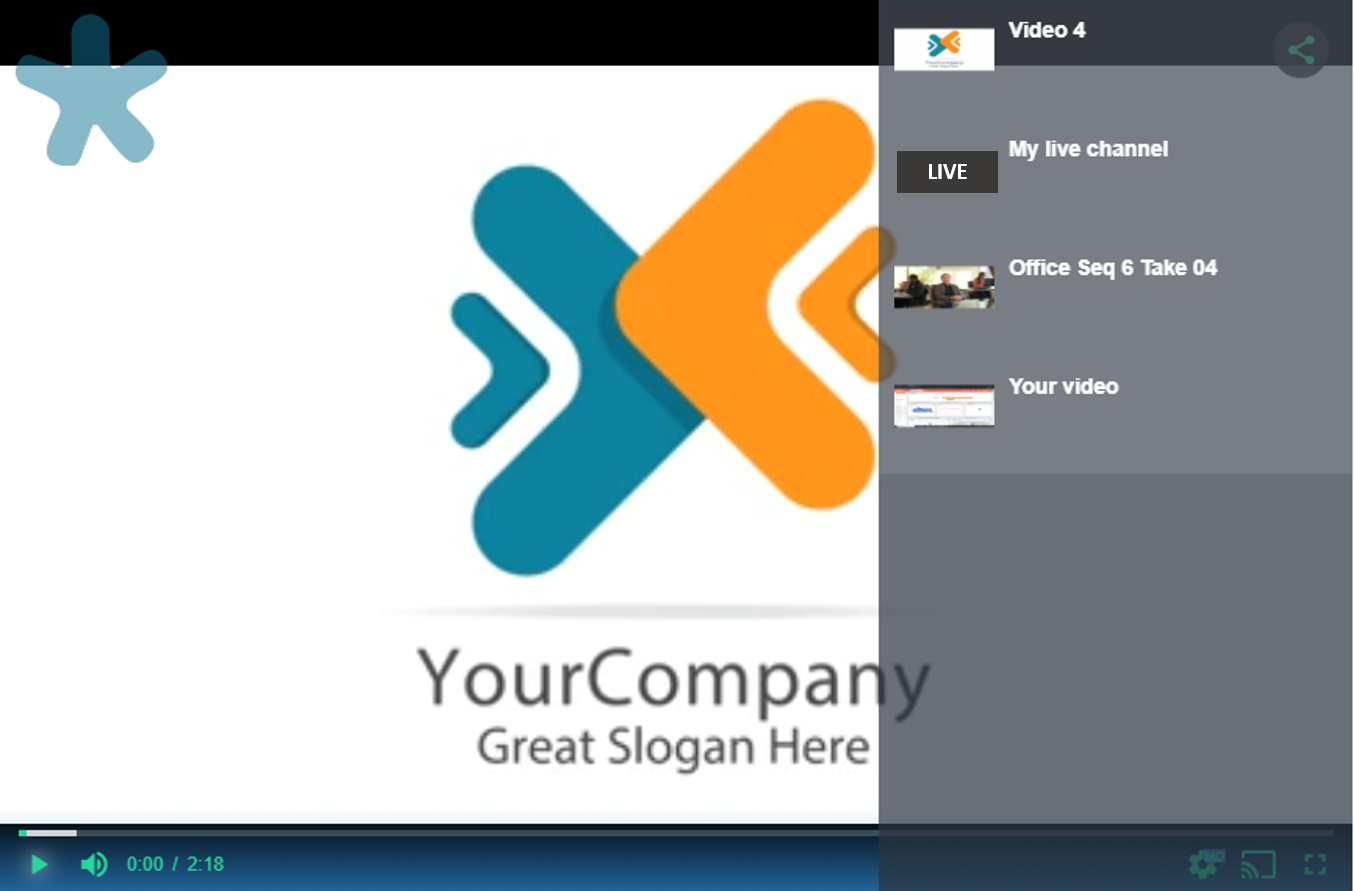
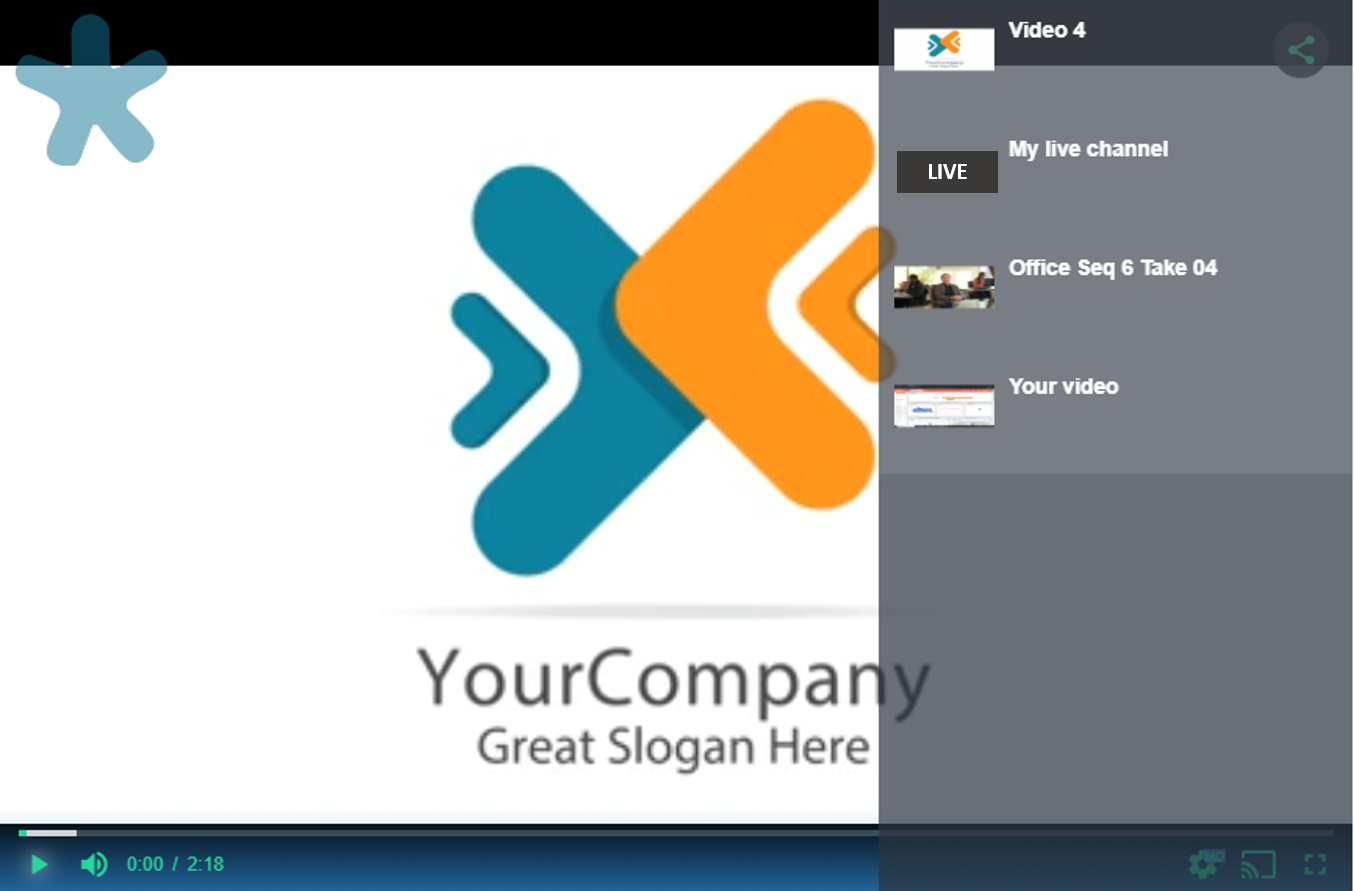
Come impostare i pacchetti di canali
Seguite questa guida passo passo per creare un nuovo pacchetto di canali con video on demand e/o canali live. FASE 1: Acc edere al proprio account Dacast all’indirizzo my.dacast.com. FASE 2: Fare clic sull’icona “Pacchetti” sul lato sinistro del Back Office dell’account: 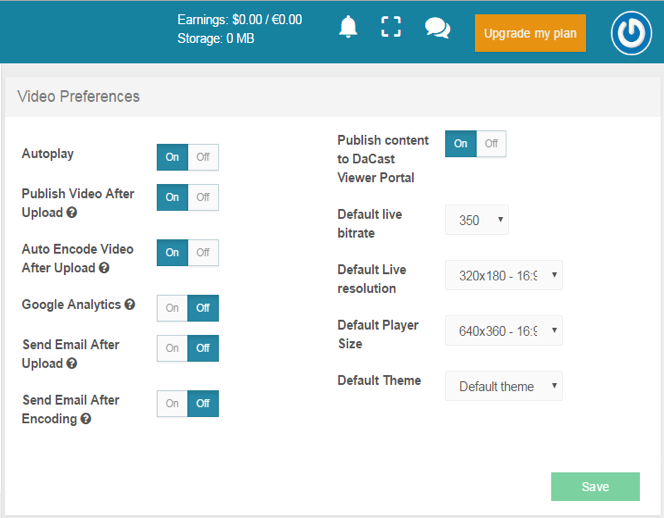
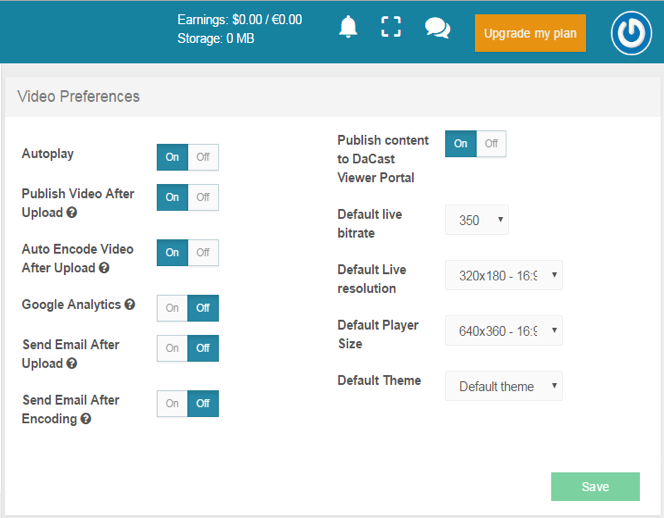
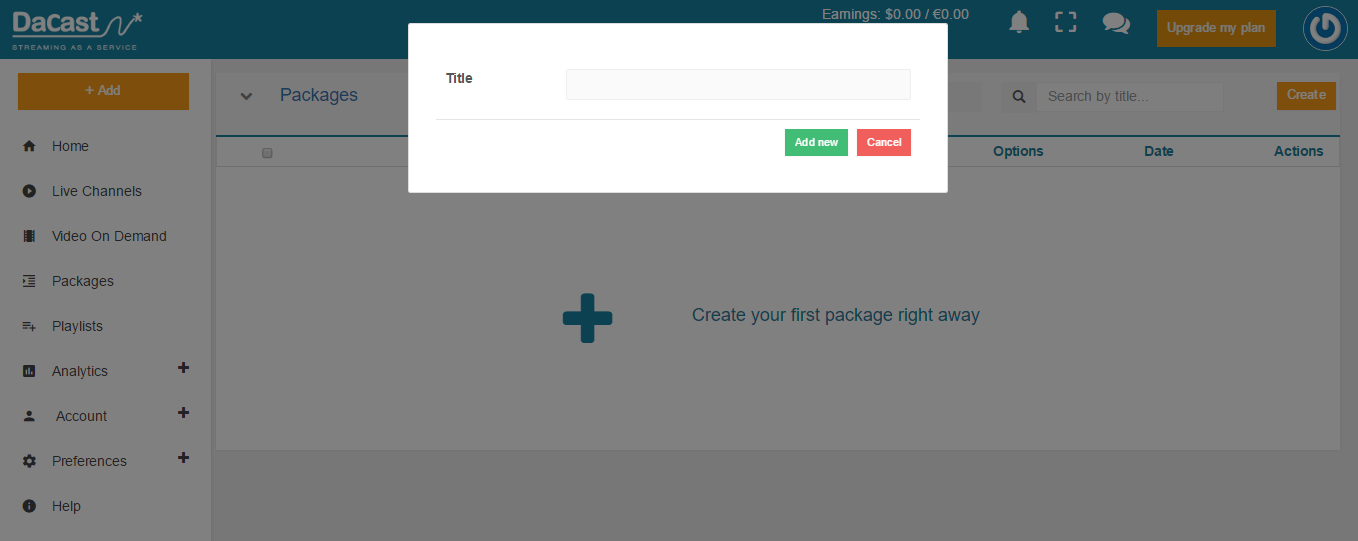
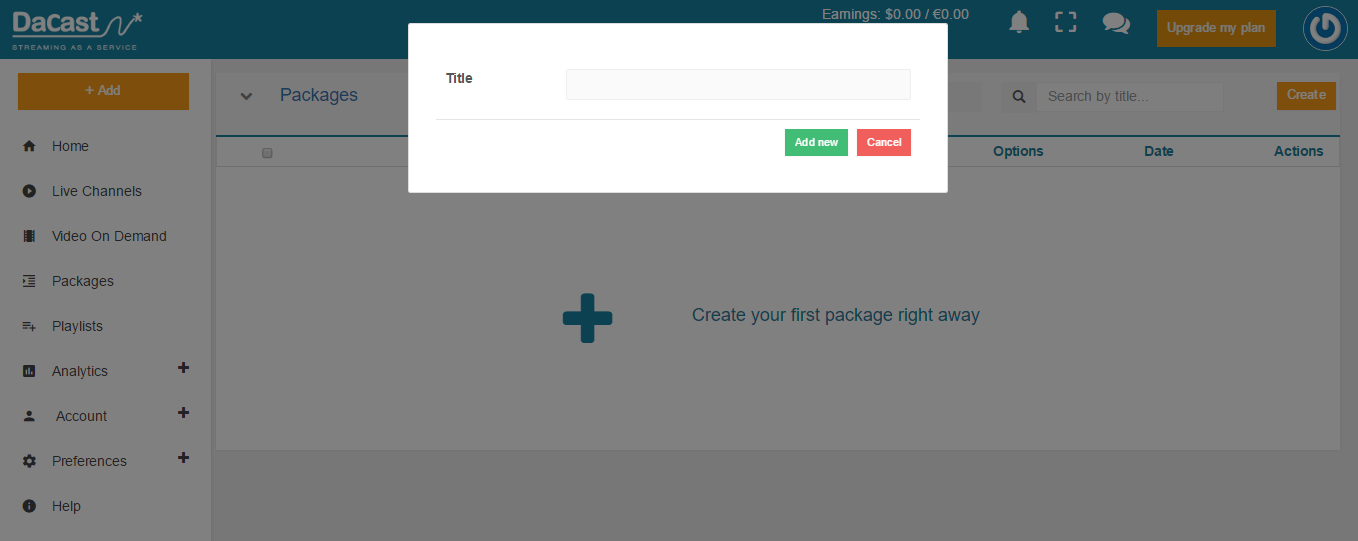
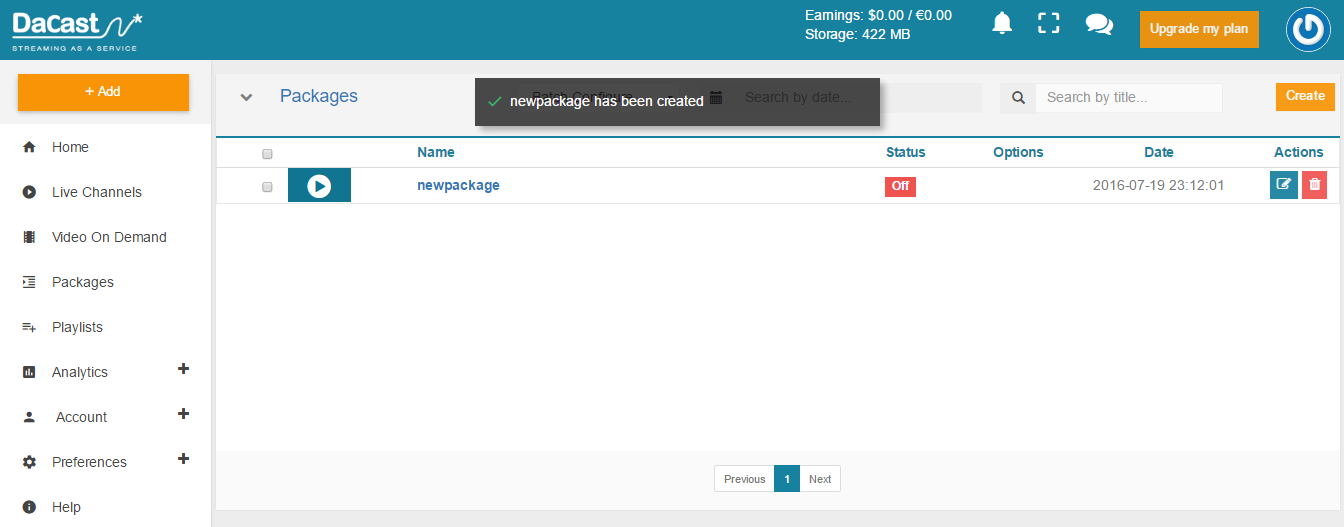
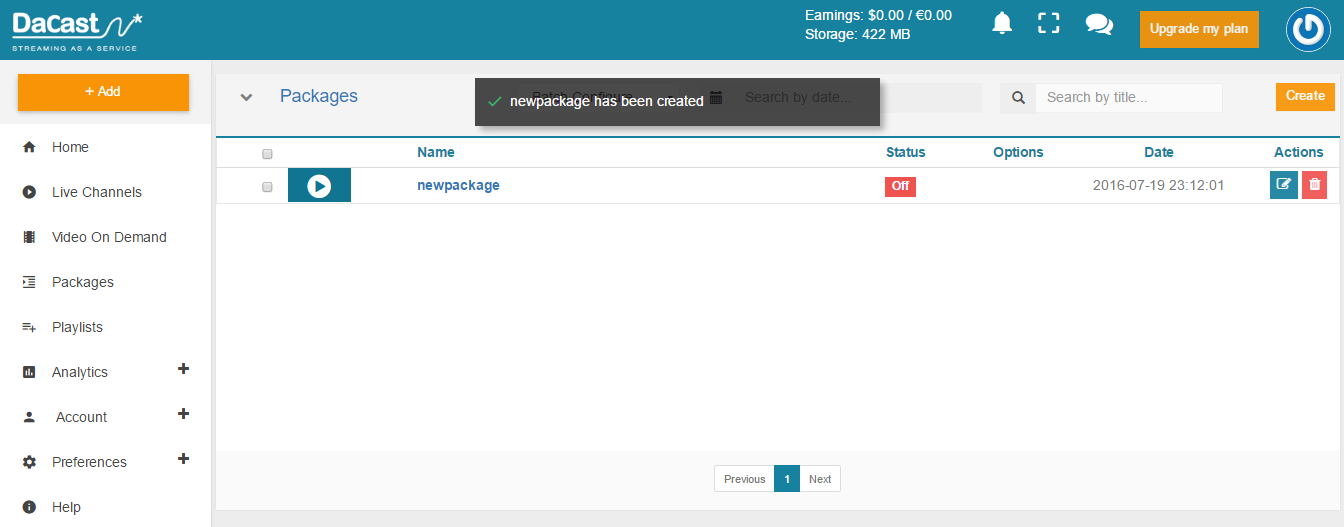
L’immagine seguente mostra la sezione “Setup” in cui è possibile scegliere quali canali VOD e/o Live includere nel pacchetto:
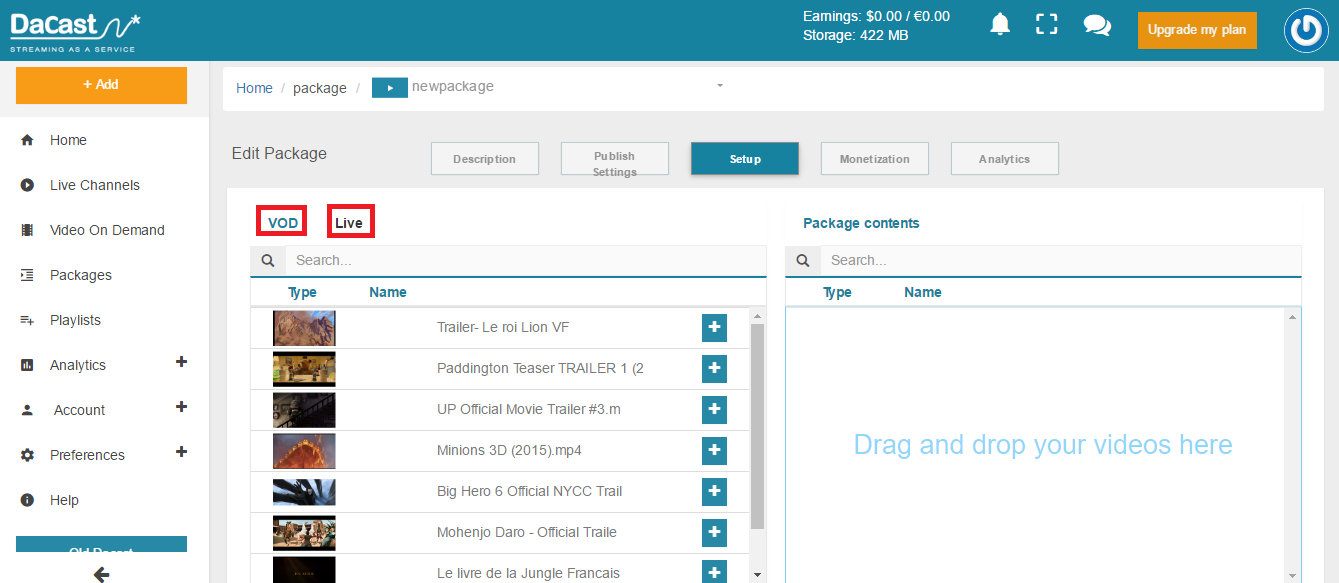
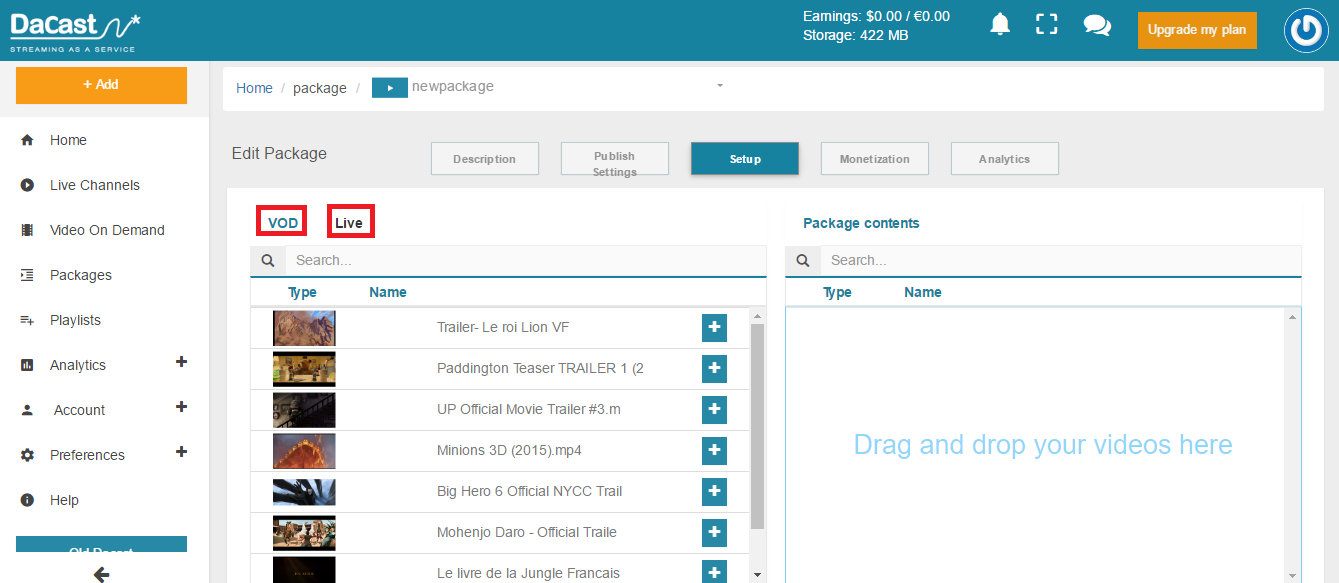
Risorse aggiuntive
- Prezzi Dacast: Piani di streaming live
- Come creare un canale di playlist
- Come creare un canale live in HTML5
- C’è un numero limitato di canali live nel mio account Dacast?

